Een route verlengen¶
Om een route uit te breiden, ga je eerst naar het scherm met routegegevens en tik je rechtsonder op het scherm op Bewerken > Routespoor bewerken.
De route wordt in de routeplanner geladen. Zorg ervoor dat het transportmiddel correct is ingesteld.
Uitbreiding van de route aan het einde¶
Om een route aan het einde uit te breiden, tikt u op het laatste routepunt zodat dit geselecteerd en groen wordt. Je kunt nu een routepunt toevoegen door lang op de kaart te drukken. Er verschijnt een blauw routepunt zoals in het onderstaande voorbeeld:
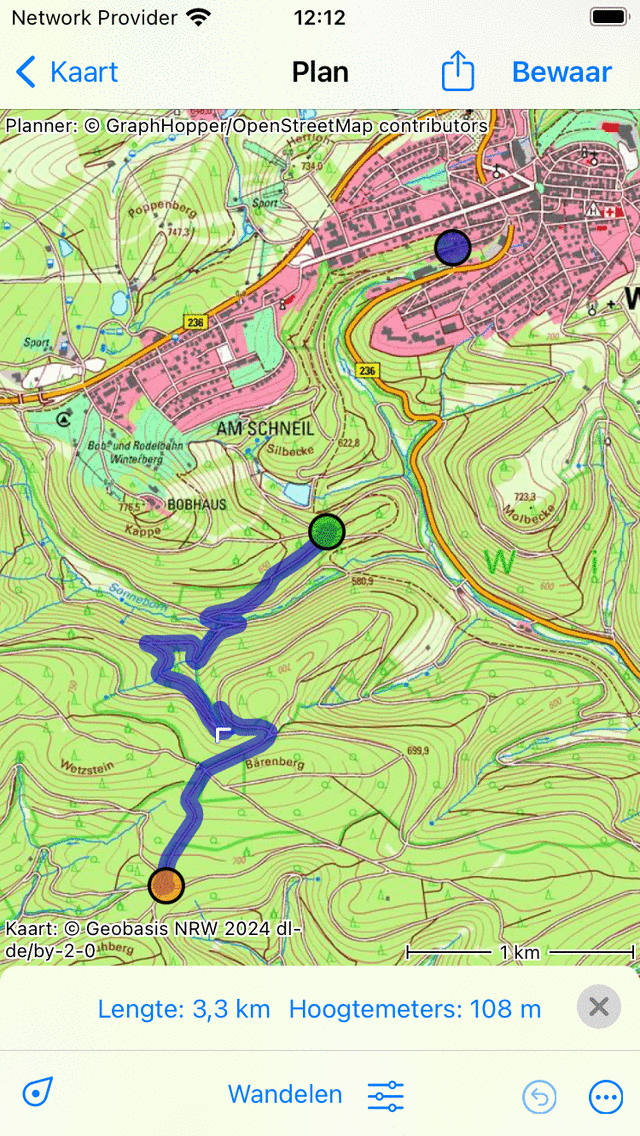
Zolang je je vinger op de kaart houdt, kun je het blauwe routepunt naar de gewenste locatie slepen.
Als u uw vinger loslaat, wordt er een route getrokken van het groene routepunt naar het toegevoegde routepunt. Het toegevoegde routepunt wordt geselecteerd en groen gekleurd. Een voorbeeld van een uitbreiding van de route in de bovenstaande afbeelding is hieronder weergegeven.
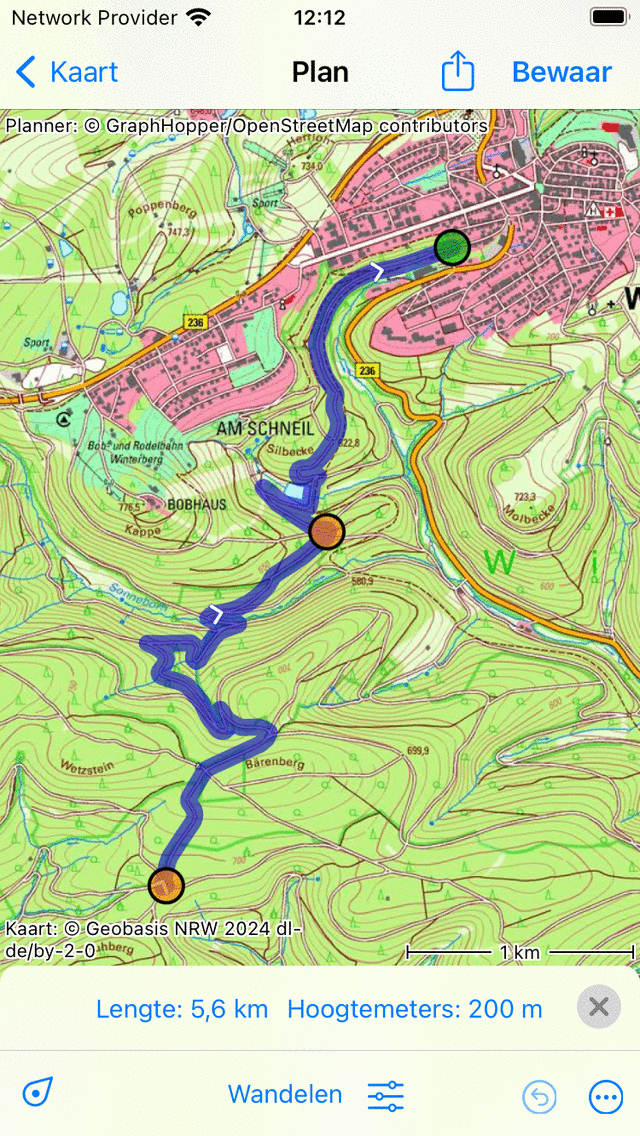
De route wordt uitgebreid naar het toegevoegde routepunt.¶
Als je wilt kun je de route nog verder uitbreiden door meer routepunten toe te voegen.
Je kunt nu de uitgebreide route opslaan door rechtsboven in het scherm op ‘Opslaan’ te drukken. Een opgeslagen route wordt altijd opgeslagen als een nieuwe route.
Route aan het begin uitbreiden¶
Om een route aan het begin uit te breiden, selecteert u het eerste routepunt door erop te tikken zodat het groen wordt. Tik vervolgens een tweede keer op het eerste routepunt, zodat het paars wordt zoals in de afbeelding hieronder:
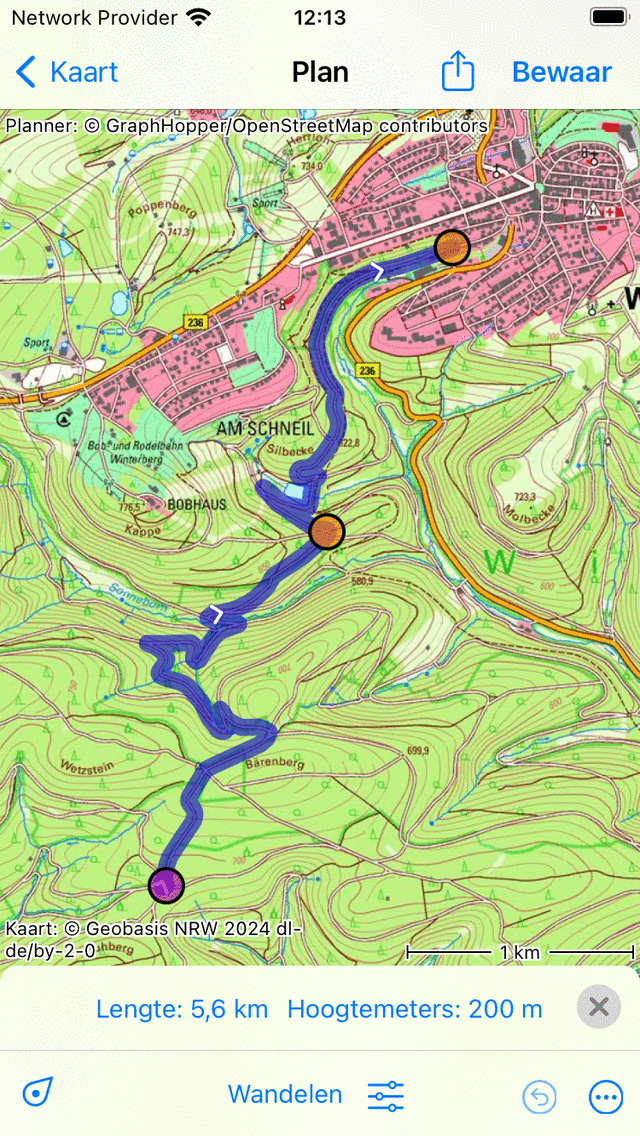
Het eerste routepunt is paars.¶
Voeg vervolgens een nieuw routepunt toe door lang op de kaart te drukken. Er wordt een route getrokken van het toegevoegde punt naar het oorspronkelijke startpunt.
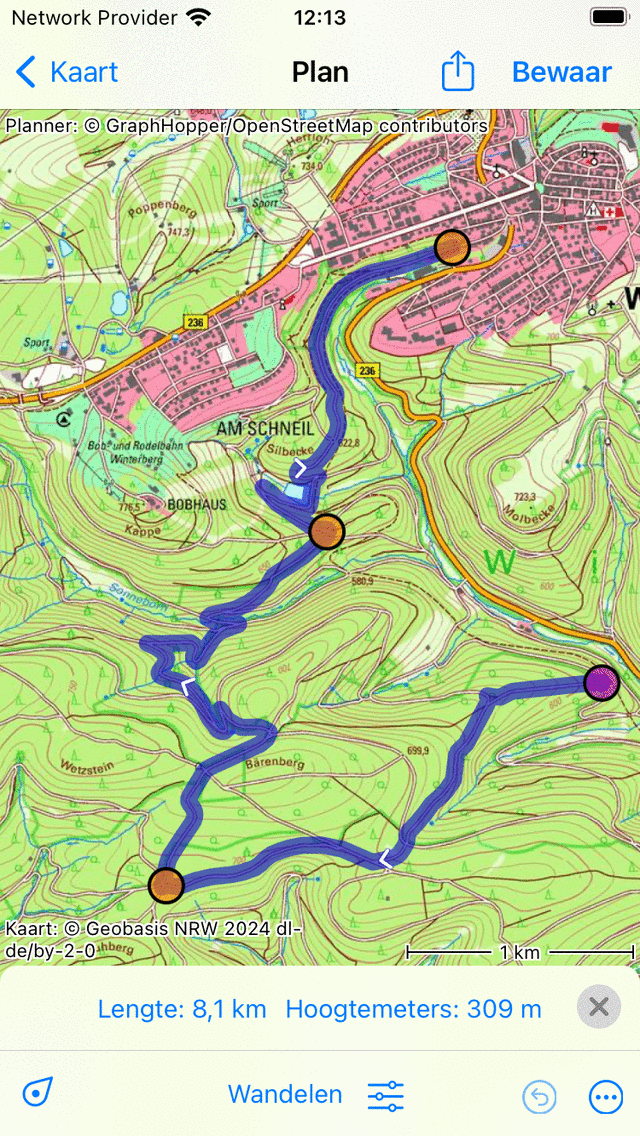
De route wordt aan het begin verlengd.¶
Het toegevoegde punt wordt automatisch paars gekleurd nadat de route is verschenen. Je kunt dan doorgaan met het toevoegen van routepunten om de route aan het begin verder uit te breiden.
Als je klaar bent met het bewerken van de route, kun je rechtsboven in het scherm op ‘Opslaan’ tikken.